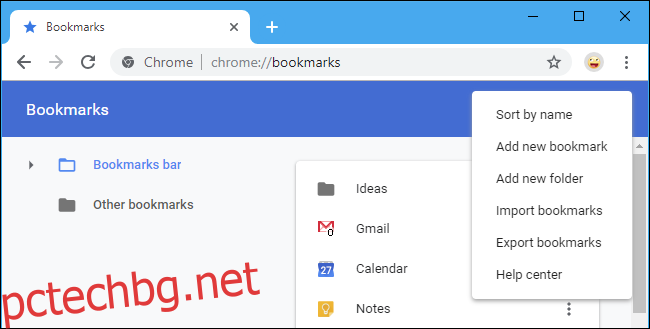Отметките на браузъра могат да се превърнат в бъркотия с течение на времето. Имате ли нужда от отметки към стотици уеб страници, които никога не посещавате? Ето как да архивирате своите отметки, да ги изчистите ефективно и да поддържате по-организиран браузър занапред.
Съдържание
Първо архивирайте своите отметки
Изтриването на голям брой отметки може да бъде трудно. Ами ако имате нужда от неясна уеб страница, която сте направили отметка преди три години?
За да избегнете този стрес, първо архивирайте своите отметки. Вашият браузър може да експортира вашите отметки в HTML файл. Ако някога имате нужда от изтрити отметки, можете да прегледате HTML файла в браузъра си или дори да го импортирате и да получите обратно всичките си изтрити отметки.
Лесно е да започнете да изтривате голям брой отметки, ако са архивирани. Винаги можете да ги намерите отново, ако имате нужда от тях — и има голям шанс да не се нуждаете от тях.
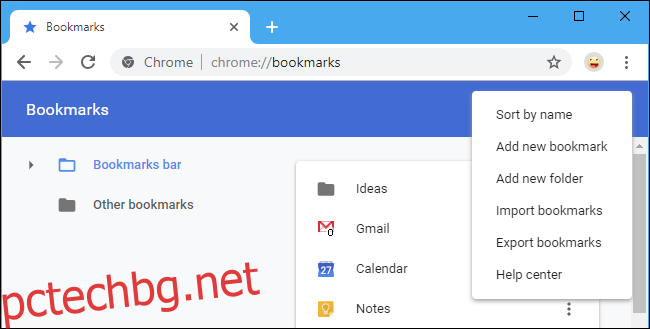
Ето как да архивирате своите отметки във всички големи браузъри:
Google Chrome: Щракнете върху меню > Отметки > Мениджър на отметки. Щракнете върху бутона на менюто в горния десен ъгъл на страницата на мениджъра на отметките и изберете „Експортиране на отметки“.
Mozilla Firefox: Щракнете върху менюто > Библиотека > Отметки > Покажи всички отметки. В прозореца на библиотеката щракнете върху Импортиране и архивиране > Експортиране на отметки в HTML.
Apple Safari: Щракнете върху Файл > Експортиране на отметки. Дайте име на файла си и изберете място за запис.
Microsoft Edge: Щракнете върху меню > Настройки > Общи > Импортиране или експортиране. Изберете „Предпочитани“ и щракнете върху бутона „Експортиране във файл“.
Internet Explorer: Щракнете върху иконата Предпочитани (звезда) в лентата с инструменти, щракнете върху стрелката надолу вдясно от Добавяне към любими и изберете „Импортиране и експортиране“. Изберете „Експортиране във файл“, щракнете върху „Напред“, изберете „Предпочитани“, щракнете върху „Напред“, изберете основната папка „Любими“, щракнете върху „Напред“, изберете местоположение за файла и щракнете върху „Експортиране“.
Запазете своите отметки на безопасно място, като Dropbox, Google Drive или Microsoft OneDrive папка.
След като сте готови, можете да щракнете двукратно върху .html файла, за да видите съдържанието му. Можете да отворите файла и да използвате Ctrl+F, за да търсите отметки, или да използвате функцията за импортиране на отметки на вашия браузър, за да възстановите отметките във вашия браузър.
Изчистете тези отметки
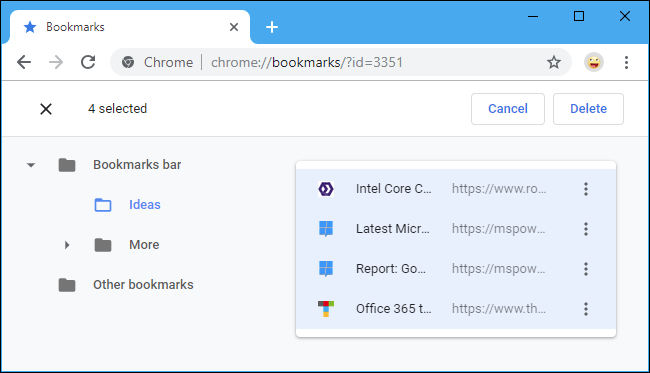
Сега можете да започнете да изтривате отметки. Вероятно е по-лесно да направите това в мениджъра на отметките на вашия уеб браузър. Например, за да го отворите в Chrome, щракнете върху меню > Отметки > Мениджър на отметки.
Можете да щракнете с десния бутон върху отметка или папка и да изберете „Изтриване“, за да ги изтриете, или да щракнете с ляв бутон върху отметка и да натиснете клавиша Delete на клавиатурата. За да изберете няколко отметки, задръжте клавиша Ctrl, докато щраквате с левия бутон върху тях. За да изберете набор от отметки, щракнете върху един, задръжте клавиша Shift натиснат и след това щракнете върху друг. Можете да задържите клавиша Ctrl и да щракнете върху избраните отметки, за да ги премахнете. Натиснете клавиша Command вместо клавиша Ctrl на Mac.
Ако приемем, че синхронизирате данните на браузъра си, това също ще изчисти вашите разхвърляни отметки на телефона ви. Можете, разбира се, вместо това да управлявате отметки на вашия телефон или таблет. Тези промени ще се синхронизират с браузъра на вашия компютър или Mac.
Или просто ги скриете засега
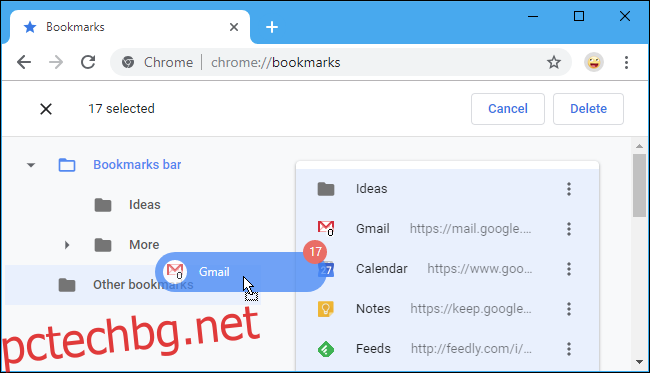
Ако дори това е твърде много за вас, можете да ги махнете от погледа си. Натиснете Ctrl+A, за да изберете всички видими отметки. На Mac вместо това натиснете Command+A. След това можете да ги плъзнете в друга папка – например, можете да ги плъзнете в папката „Други отметки“ в Chrome или дори да създадете друга папка за тях. След това можете да поставите тези, които искате да използвате, в най-горното ниво и цялата бъркотия ще бъде скрита зад тази папка.
Това е добър компромис между незабавното изтриване на тези отметки и поставянето им в лицето ви през целия ден. Поставете тези отметки в скрита папка и, ако някога използвате маркер, преместете го извън папката. Когато сте удобни, че не ви трябват отметките в папката, можете да изтриете цялата папка. В крайна сметка все още имате този архивен файл с отметки, така или иначе.
Направете лентата си с инструменти за отметки по-компактна
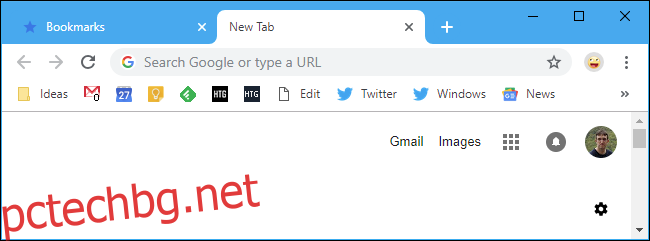
Ако искате да запазите куп отметки в лентата си с инструменти за лесен достъп, имената заемат много място. Можете да премахнете името на отметка и то ще се появи като негова икона в лентата с инструменти. Това ще ви даде много повече пространство, с което да работите. За да преименувате отметка в Chrome, щракнете с десния бутон върху нея и изберете „Редактиране“ и след това променете името му. Други браузъри работят по подобен начин.
Разбира се, не е нужно да премахвате името напълно. Бихте могли да го съкратите. Например, можете да преименувате отметката си „Google Календар“ само на „Календар“, което ще го свие в лентата с инструменти. Вашите отметки могат да станат много по-компактни и по-лесни за идентифициране с един поглед.
Архивирайте уеб страници, вместо да ги маркирате
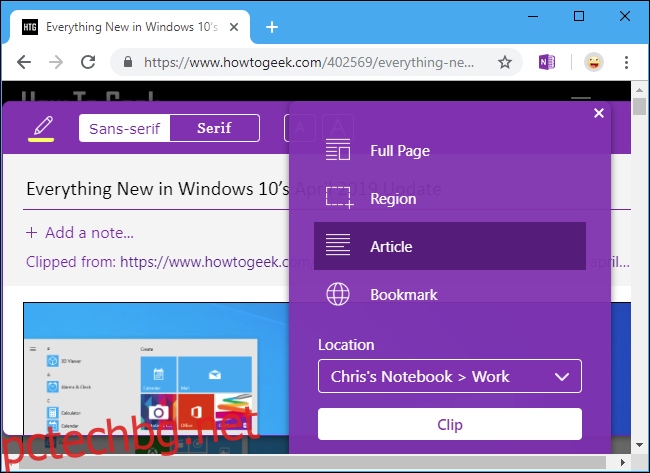
Ако откриете, че маркирате неща, за да ги запомните, помислете за отметка на всички такива елементи в определена папка – нещо като „входяща кутия“ за отметки. Преглеждайте тази папка на всеки няколко седмици и изтривайте всички отметки, които не ви интересуват.
Или, ако искате да архивирате уеб страници за използване по-късно, помислете за използването на приложение като OneNote или Evernote вместо това. Тези приложения ще архивират пълния текст на всяка уеб страница и можете да търсите в тях в приложението си OneNote или Evernote по-късно. Те дори ще запазят текста на уеб страницата, така че все още можете да го прегледате, ако се спусне. Това е много по-удобно за намиране на информация, отколкото търсене във вашите отметки, които включват само заглавието на уеб страницата.
Полезни ли са вашите отметки?
Ключът към разчистването е да си честен със себе си за това колко полезно е нещо. Както би казала Мари Кондо, тези отметки носят ли ви радост?
Отметка, водеща до работен инструмент, който използвате всеки ден, или конкретна рецепта, която обичате, със сигурност може да бъде полезна. Но ако имате стотици отметки, вероятно много от тях не са наистина полезни за вас, а са наоколо „за всеки случай“.
Бъдете честни със себе си. Това е мрежата и можете да намерите повечето неща с бързо търсене в Google. Вероятно ще се обърнете към Google вместо към претрупаните си отметки, ако някога се наложи да намерите нещо.